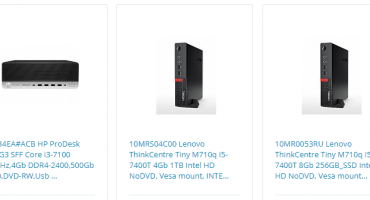Une imprimante réseau (partagée) est utilisée dans les petites entreprises afin que l'équipement d'impression ne reste pas inactif. Les utilisateurs ont accès via n'importe quel appareil électronique. Avant d'utiliser une imprimante partagée, vous devez la préinstaller.
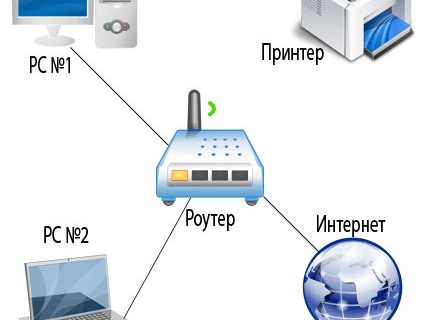
La connexion est effectuée en utilisant:
- routeur
- cordon de raccordement, câble avec connecteur Ethernet;
- Wifi
- USB
Serveur d'imprimante
S'il est possible d'utiliser le routeur comme serveur d'impression, procédez comme suit:
- coupez l'alimentation du routeur;
- connecter l'imprimante via Ethernet;
- allumez le routeur puis l'imprimante.
Ensuite, configurez l'ordinateur / ordinateur portable conformément aux instructions.
Connexion via Ethernet, Wi-Fi, USB
Si le routeur n'a pas de serveur d'impression, un périphérique d'impression y est néanmoins connecté. Le routeur sert simplement de communicateur (routeur).
- Il existe certaines règles pour la connexion via Wi-Fi (prescrites dans les instructions de l'imprimante), par exemple, en appuyant simultanément sur n'importe quel bouton du routeur et de l'imprimante.
- Pour une connexion Ethernet, il vous suffit de connecter le câble «imprimante-routeur».
- L'option USB implique la connexion de l'imprimante à un ordinateur / ordinateur portable, via lequel les demandes au périphérique d'impression se produisent.
Installation
Une condition importante pour la connexion est l'installation du pilote (quel que soit le type de connexion). Installez le pilote à l'aide d'une disquette de démarrage ou d'un téléchargement régulier depuis le site du fournisseur d'équipement. Certains systèmes d'exploitation ont le pilote nécessaire.
Pour installer l'imprimante, appelez l'assistant. Cela se fait via la fenêtre Exécuter (touche Win + R): tapez "contrôler les imprimantes" et appuyez sur "Entrée". Ou ouvrez simplement le panneau de configuration, accédez à la section "Matériel et audio", puis à "Périphériques et imprimantes".
Après tout, ils agissent selon l'algorithme.
- Sur le panneau supérieur, cliquez sur "Ajouter une imprimante".
- Après avoir détecté le périphérique, sélectionnez l'élément supérieur "Ajouter local ...".
- Lorsque vous choisissez un port, cochez l'élément «Créer un nouveau ...» et sélectionnez «Standart TCP / IP ...» comme type de port.
- L'étape suivante consiste à entrer le nom ou l'adresse IP de l'imprimante. Le nom du port est laissé vide.
- Lorsque vous spécifiez des informations supplémentaires sur le port, «Spécial» est marqué.
- L'étape suivante est le type d'installation du pilote. S'il existe un disque ou des programmes téléchargés, cliquez sur le bouton "Installer à partir du disque ...". Sinon, le fabricant et le modèle de l'appareil sont sélectionnés dans des fenêtres spéciales.
Définition de l'accès à l'imprimante
Après avoir installé le pilote, l'imprimante est mise en réseau (partage). Pour ce faire, procédez comme suit:
- Ouvrez la fenêtre "Propriétés de l'ordinateur".
- Cliquez sur le lien "Modifier les paramètres" à droite.
- Dans l'onglet "Nom de l'ordinateur", cliquez sur "Modifier".
- Entrez le nom du groupe de travail (n'importe lequel).
- Via le "Centre de contrôle réseau" - "Modifier les paramètres avancés", découvrez la découverte du réseau, le partage de fichiers et les imprimantes.
- Ils désactivent également l'accès partagé avec une protection par mot de passe.
- Dans la fenêtre «Périphériques et imprimantes», sélectionnez le modèle de plug-in et cliquez avec le bouton droit.
- Sélectionnez "Propriétés de l'imprimante" dans le menu contextuel.
- Sélectionnez l'onglet "Accès" et cochez la case "Partager ceci ...".
- Saisissez le nom de l'imprimante dans la zone de texte.
- Aller dans les "Pilotes supplémentaires" vous permet de préinstaller des pilotes pour des systèmes d'exploitation de capacités différentes.
- Sélectionnez la profondeur de bits requise et attendez la fin de l'installation du logiciel.
 Pièces radio: types courants de composants, leur fonction
Pièces radio: types courants de composants, leur fonction 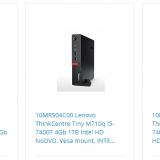 Comment choisir le bon équipement informatique et le bon routeur
Comment choisir le bon équipement informatique et le bon routeur  Si le réfrigérateur gèle fort - que faire
Si le réfrigérateur gèle fort - que faire 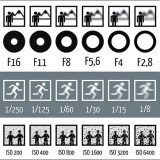 Comment définir les paramètres de la caméra?
Comment définir les paramètres de la caméra?  Aperçu: comment vérifier la hotte dans la cuisine
Aperçu: comment vérifier la hotte dans la cuisine